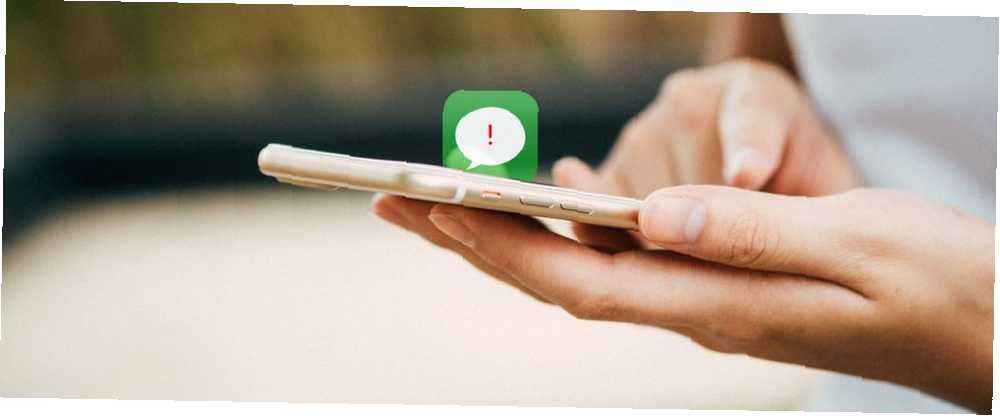
Joseph Goodman
0
5299
1499
U doba u kojem smo zalijepljeni za naše iPhone uređaje, malo je neugodnih sudbina kao kad iMessage ne kaže Isporučeno. To može utjecati na više kontakata i često se neće čitati Nije dostavljeno ili. Možda se iMessage neće isporučiti jednoj konkretnoj osobi.
Još je jezivije kad poruka kaže Isporučeno ali primatelj ga zapravo nije primio. Evo nekoliko trikova kako riješiti problem prije nego što se uputite u lokalnu Appleovu trgovinu za pomoć.
Što radi “Isporučeno” Mislite na iMessage?
Prvo moramo razlikovati Isporučeno i Čitati.
Ako sam ostavio svaku poruku koju ste mi ikada poslali, pročitajte bez odgovora. Što to znači ?
- Goodas? (@JasmyneChantel) 6. srpnja 2018
Isporučeno obično znači da je druga osoba primila poruku na svoj uređaj; Čitati znači da ga je primatelj kucnuo. Naravno, to ne znači da su ga zapravo pročitali - to samo znači da je poruka otvorena. Nemojte paničariti ako se ne javite odmah: možda su ga kliknuli, ali su se nakon toga odvratili.
Neki se usprotivljuju čitanju potvrda iz razloga privatnosti Kako čitati poruke u tajnosti, a da pošiljalac ne zna kako čitati poruke u tajnosti, a da ih pošiljatelj ne zna ako želite pročitati poruku bez da druga osoba obavijesti da ste vidjeli njihovu poruku, ovaj članak ima vaše rješenje. , iako su oni omogućeni prema zadanim postavkama u iOS-u 8 i novijim.
Ali ne brinite, lako je isključiti potvrde o čitanju. Samo idi na Postavke> Poruke> Slanje potvrda o čitanju. Zapravo, ovaj pododjeljak od postavke pokazat će se ključnim ako imate bilo kakvih problema s iMessages.
Zašto se čita iMessage “Isporučeno” Kad nije?
Ponekad će poruka reći da je primljena, ali primatelj će inzistirati na tome da je nikad nisu dobili. Ne bi trebalo automatski misliti da lažu, jer postoje brojni razlozi da se to može dogoditi.
Mogla bi to biti samo neka vrsta iMessages-a, ali jednako tako, može biti i isporuka na drugi uređaj. Ako su vaši kontakti, na primjer, iPhone, iPad i Mac svi prijavljeni s istim Apple ID-om, vaša se poruka možda pojavila na nekom od tih drugih uređaja, a ne na njihovom pametnom telefonu.
Teoretski, to ne bi trebalo uzrokovati probleme - vaša bi se poruka trebala pojaviti na svim uređajima. Međutim, kao što ćemo vidjeti, iOS je daleko od savršenog ...
Česti razlozi iMessage se neće isporučiti
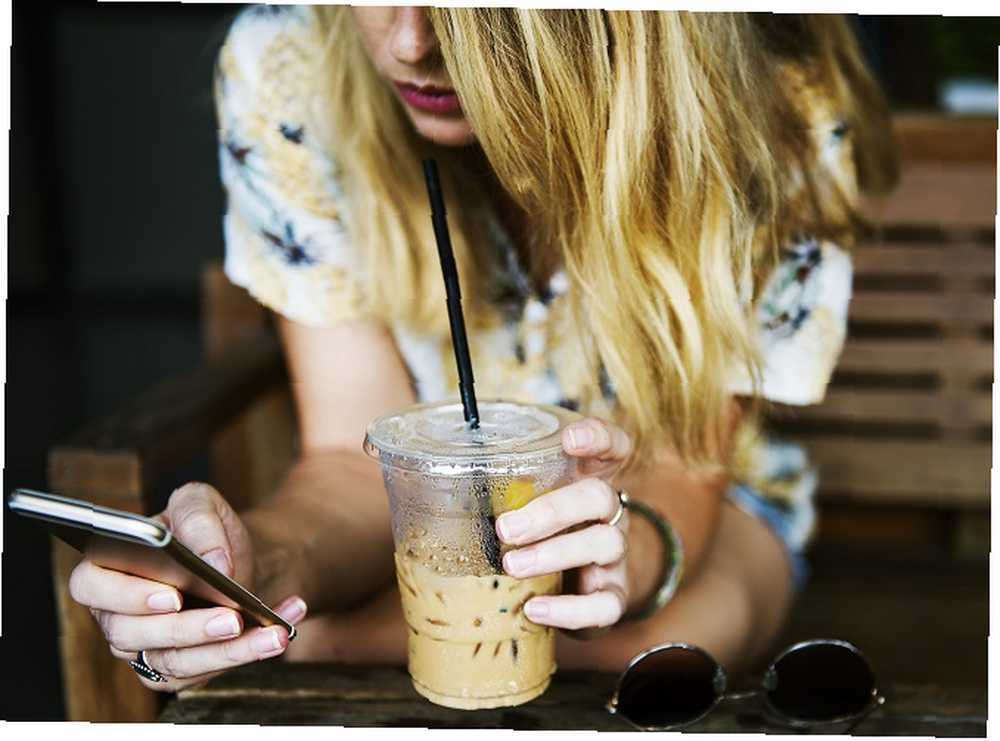 Kreditna slika: rawpixel / Flickr
Kreditna slika: rawpixel / Flickr
Nisu svi stalno uključeni telefon, posebno prije spavanja.
Ako iMessage ne kaže Isporučeno, primatelj je možda jednostavno isključio svoj telefon. Vaša će poruka stići kad ponovo uključe svoj uređaj. Strpljenje je ključ.
Možete smatrati da osoba vjerojatno neće isključiti telefon. Međutim, možda su aktivirali i Airplane Mode. To prekida sve veze, tako da telefon neće primati iMessages, SMS ili pozive.
Ako obično od svog kontakta primate pročitane potvrde, ili se oni pokazuju Isporučeno ali niste dobili odgovor, postoji druga mogućnost. Njihov je uređaj možda postavljen na Ne smetaj, što utišava bilo kakve uzbune.
Ako je hitno, možete ih nazvati umjesto toga. U početku nećete dobiti odgovor. No zazvonite ga ponovo u roku od tri minute i ako su postavke vašeg kontakta zadane, telefon će zazvoniti zaobilazeći mod Ne uznemiravaj.
iMessage neće isporučiti: rješavanje problema
Teško je suziti zašto se iMessages ne isporučuju bez ikakvog pokušaja i pogreške. Jedno od sljedećih rješenja trebalo bi djelovati; možda ćete ih morati isprobati da biste došli do dna problema.
Provjerite pristup internetu
Najočitiji razlog zbog kojeg vaša poruka neće biti dostavljena jest taj što primatelj nema uslugu. iMessage se oslanja na internetsku vezu, pa ako nije dostupan Wi-Fi, neće se pojaviti dok njihov telefon ne uspostavi vezu. Ovo posebno brine u ruralnim područjima ili podzemnim područjima koja ne nude besplatni online pristup.
Ako vaš iPhone kaže Nije dostavljeno, vjerojatno ste ona bez internetske veze. Provjerite ovo Postavke> Wi-Fi gdje možete vidjeti sve mreže kojima ste se pridružili.
Ako imate uslugu, jednostavno ćete morati pričekati dok se primatelj poveže s Wi-Fi-jem.
Uvjerite se da je iMessage uključen

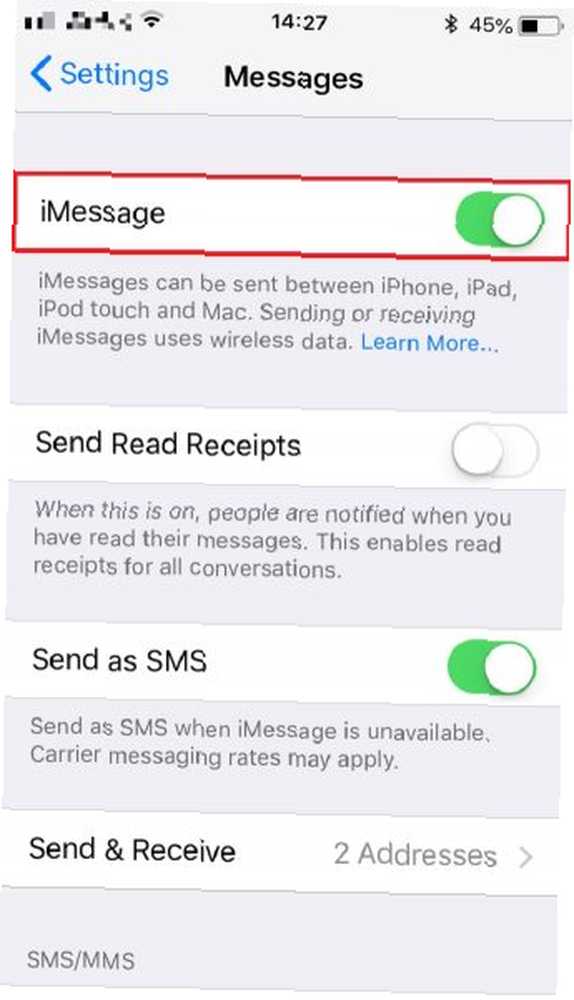
Nadajmo se da imate dovoljno sreće da ovaj brzi popravak rješava problem.
Dođite do Postavke> Poruke. iMessage već treba biti uključen; ako ne, popravite to.
Čak i ako je iMessage već uključen, vrijedno je isključiti i ponovo uključiti. Trebat ćete pričekati nekoliko trenutaka dok se ona ponovno aktivira.
Pošaljite kao SMS poruku umjesto iMessage
Ako osoba s kojom kontaktirate nema Appleov proizvod, iMessage neće raditi Kako popraviti iMessage ne radi na Mac, iPhone ili iPadu Kako popraviti iMessage ne radi na Mac, iPhone ili iPad iMessage isn ne radite na vašem iPhone ili Mac? Slijedite ove jednostavne savjete za ponovno slanje i primanje usluge iMessage. , To znači, primjerice, da se trebate pouzdati u SMS poruke kako biste ih poslali na Android uređaje. U tim će se slučajevima vaše poruke čitati Poslano kao SMS poruka, ne Isporučeno. Koristit će i zloglasne zelene mjehuriće Koristi li Apple zelene mjehuriće da bi vas mrzili Android korisnici? Koristi li Apple zelene mjehuriće da bi vas mrzili korisnici Androida? Plavi i zeleni mjehurići mogu izgledati kao mala razlika, ali tisućama korisnika Twittera to nisu. Pogledajmo ovaj fenomen. .
Ali tekstovi nisu samo korisni kod slanja između različitih operativnih sustava. IMessages možete vratiti na SMS ako vaša internetska veza nije dovoljno jaka.
Ići Postavke> Poruke> Pošalji kao SMS. Vaš iPhone prema zadanim postavkama koristi iMessage za vrijeme razgovora između Appleovih uređaja. Poruke će se slati kao tradicionalni tekstovi ako nema interneta, sve dok imate dovoljno mobilnih podataka. (Ići Postavke> Cellular/Mobilni podaci> Upotreba da provjerim ovo.)
Možete i poslati poruku putem SMS-a ako se pročita Nije dostavljeno. Dodirnite uskličnik i moći ćete odabrati tu opciju.
S druge strane, pokušajte prebaciti se na drugu aplikaciju za razmjenu poruka. 7 poruka za razmjenu poruka koje možete koristiti na telefonu ili računalu Uzmite jednu od ovih opcija za nastavak razgovora gdje god idete! , Popularne opcije poput WhatsAppa i Telegrama rade na svim platformama i nude sigurnu razmjenu poruka.
Isprobajte Soft Restart
Ovo je, u teoriji, rješenje za liječenje. Zamislite ovo poput isključivanja i ponovnog uključivanja računala kada nešto nije u redu.
Soft ponovnim pokretanjem ponovno pokreće vaš iPhone, zaustavljajući svaki problematični softver koji se izvodi u pozadini. Ali što je najvažnije, to ne briše nikakve podatke.
Na iPhoneu 7 i starijim modelima držite pritisnutu Dom i Vlast tipke 10 sekundi. Ako imate noviji uređaj, brzo pritisnite Pojačati zatim Glasnoća dolje. Sad držite Vlast.
U oba slučaja zaslon će postati crn dok se ne pojavi Appleov logotip. Sada možete pustiti gumbe i vaš će se iPhone uključiti kao i obično.
Ažurirajte iOS
Apple redovito krpa male probleme izdavanjem novih ažuriranja za iOS. To može uključivati probleme s iMessageom.
Uvijek je dobra ideja da vaš operativni sustav bude ažuriran kako biste poboljšali svoju digitalnu sigurnost: 7 stvari koje je potrebno da biste ažurirali kako biste poboljšali svoju digitalnu sigurnost: 7 stvari koje morate stalno ažurirati Da biste se zaštitili od hakera i virusa, morate zadržati vaš softver i hardver su ažurirani. Ali koje uređaje treba ažurirati? , u najmanju ruku kao što to popravljaju sigurnosna pitanja. Provjerite da li pokrećete najnoviju verziju iOS-a Postavke> Općenito> Ažuriranje softvera. Automatski će provjeriti je li vaš softver ažuriran i, ako ne, predložit ćete instalaciju.
Nemojte paničariti - ne gubite fotografije ili poruke, iako neke aplikacije mogu tražiti da se prijavite prije nego što nastavite.
Apple ID: odjava i prijava
Ovo je jedno od najčešćih ispravki: samo se morate prijaviti i odjaviti sa Apple ID-a.
Da biste to učinili, idite na Postavke> Poruke> Pošalji i primi i dodirnite svoj ID. Trebali biste tada Odjavi se, nakon čega će nestati svi vaši podaci osim telefonskog broja. Ići Koristite svoj Apple ID za iMessage i prijavite se. Možda će ovo potrajati nekoliko trenutaka.
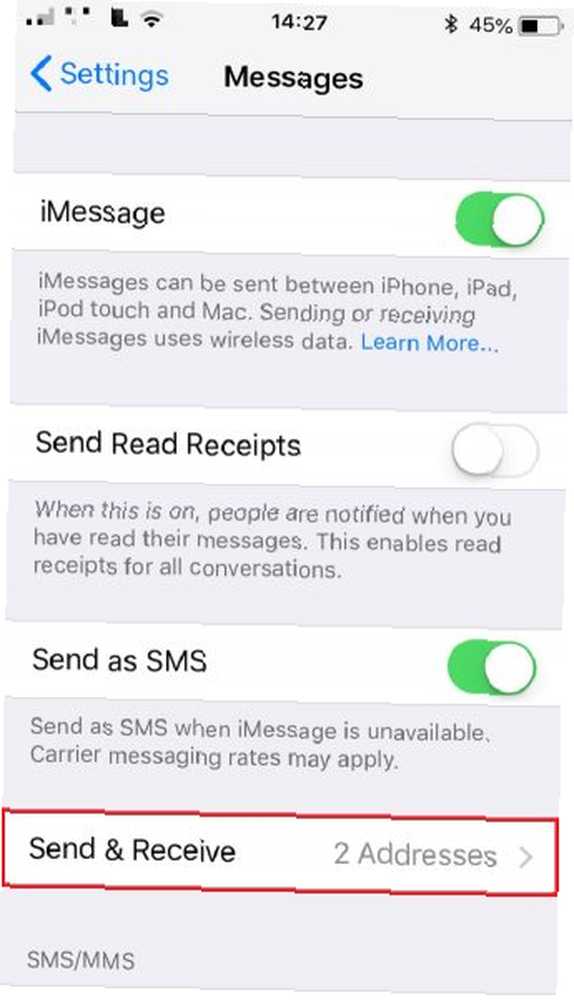
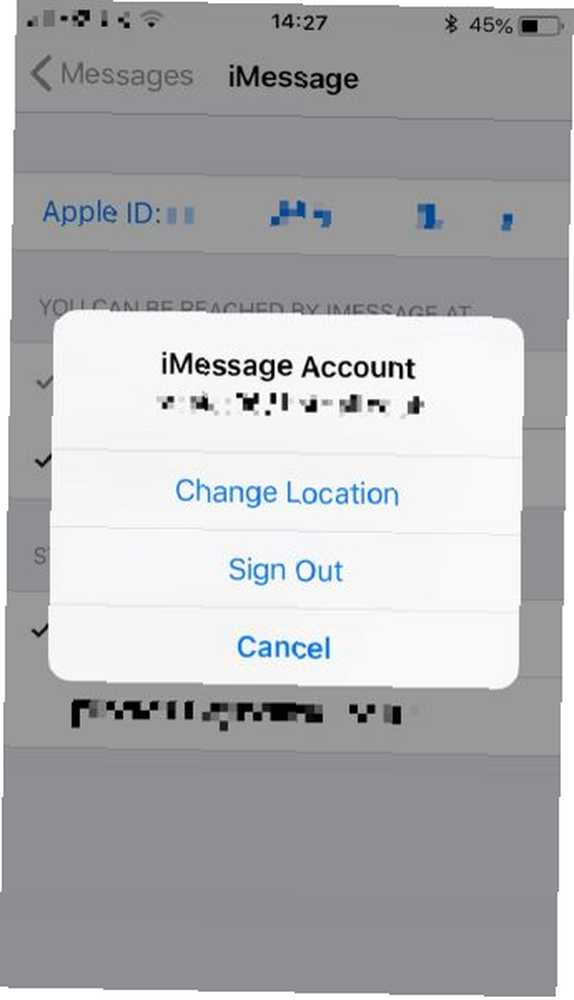
Kao što ste vidjeli, možete slati iMessages putem telefonskih brojeva i adresa e-pošte. Ako postoji samo jedna osoba kojoj imate problema s slanjem, provjerite na koju ste adresu e-pošte naveli. Imate li ga uopće u svojim kontaktima? Koristi li njihov Apple ID neku drugu adresu? Pitajte ih osobno ili preko druge usluge razmjene poruka ako je moguće.
Da biste dodali adresu e-pošte, idite na kontakti, odaberite njihovo ime i odaberite Uredi.
Izbriši poruke
Jeste li ikad pokušali poslati e-poštu koja je prevelika? Samo ostaje u vašem pretinacu i pokušava se ponovo i ponovo slati. Na kraju, morate metak ugristi i izbrisati.
To je ono što biste trebali pokušati i ovdje.
Još jednom, ovo se uglavnom odnosi kada iMessages ne isporučuju samo jedan ili dva kontakta. Da, možete izbrisati cijeli razgovor i započeti ponovo tako da prstom povučete lijevo i odaberete Izbrisati. To je nuklearna opcija, a ona koju vjerojatno nećete htjeti poduzeti. Ali ne morate.
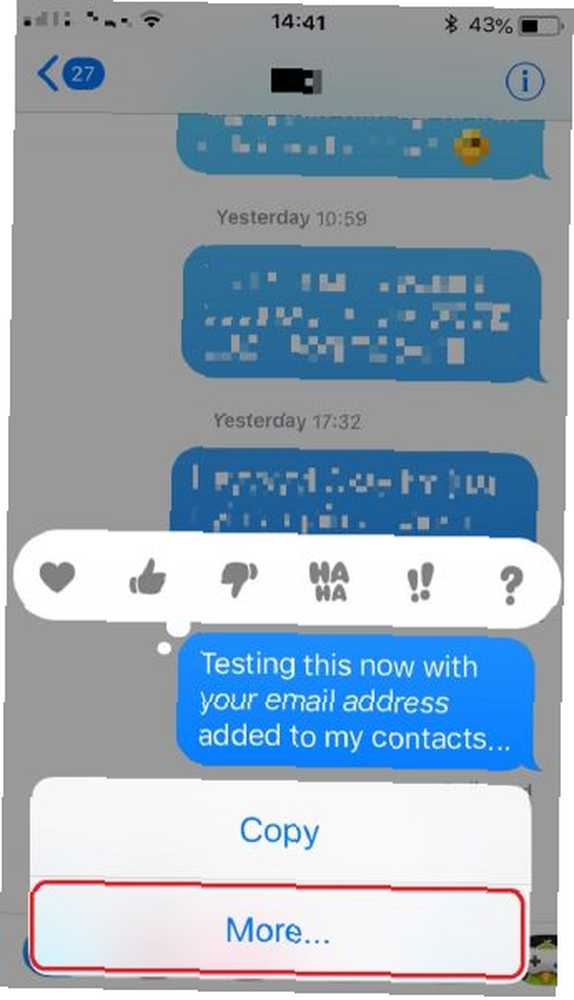
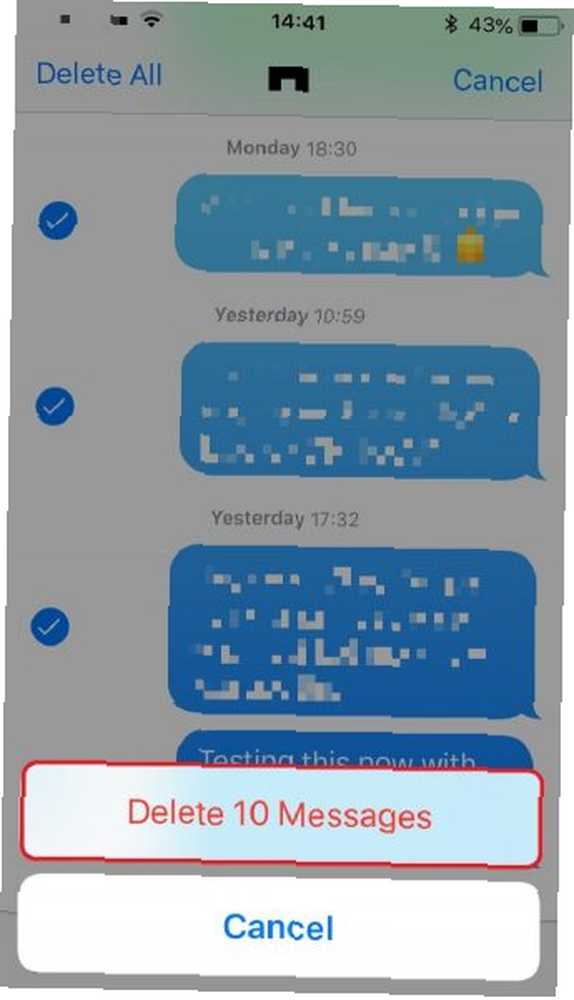
Uđite u povijest razgovora s kime pokušavate stupiti u kontakt. Dodirnite zadržite najnoviju poruku; onda možeš Kopirati to u Bilješke ili stranice ako ne želite potpuno izgubiti svoj tekst. Zatim kliknite Više, i odaberite sve poruke koje ste poslali otkad je došlo do problema (tj. bilo šta otkad su prestali odgovarati). Zatim kliknite na Smeće simbol u donjem lijevom kutu.
Mogla bi biti samo jedna poruka koja uzrokuje problem, pa će se to očistiti zaostataka.
Zamijenite svoju SIM karticu
SIM kartice su ponekad nestabilne i moguće je da je vaša jednostavno odlučila da ne voli određeni broj.
Otvorite trgovinu svog davatelja usluga. Vjerojatno ćete morati uvjeriti osoblje da ste učinili sve gore navedene korake. Razgovarajte s njima o zamjeni SIM kartice. Ako imate ugovor, trebali bi to učiniti besplatno. I dalje ćete koristiti isti uređaj i ne biste trebali gubiti podatke.
Aktivirat će se nova SIM kartica i morat ćete pričekati dok vaša stara nema uslugu prije zamjene na novu karticu.
Prijenos s SIM kartice može potrajati i do 24 sata. Srećom, rijetko traje duže od sat vremena prije nego što se postavke nosača obnove.
Poništite sve postavke
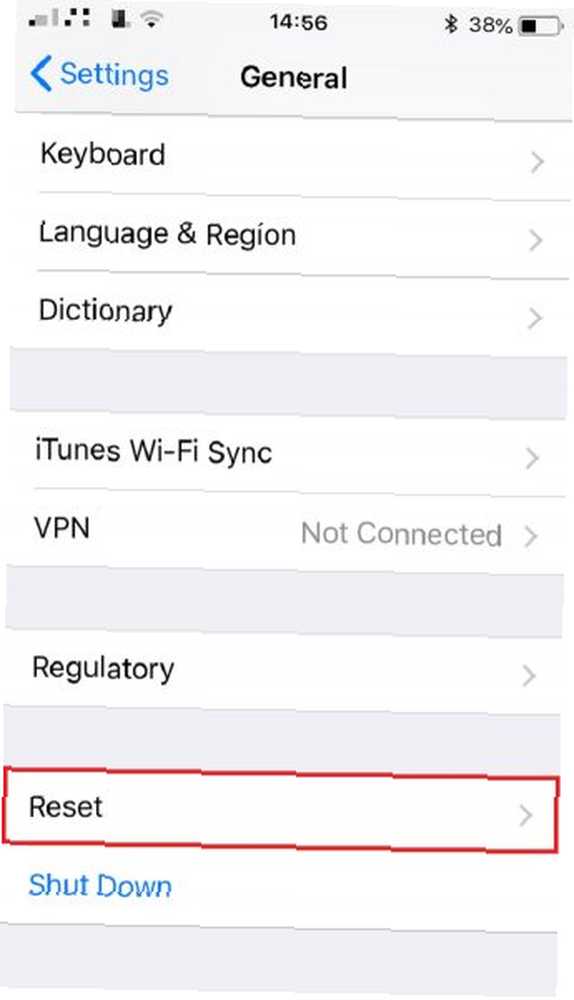
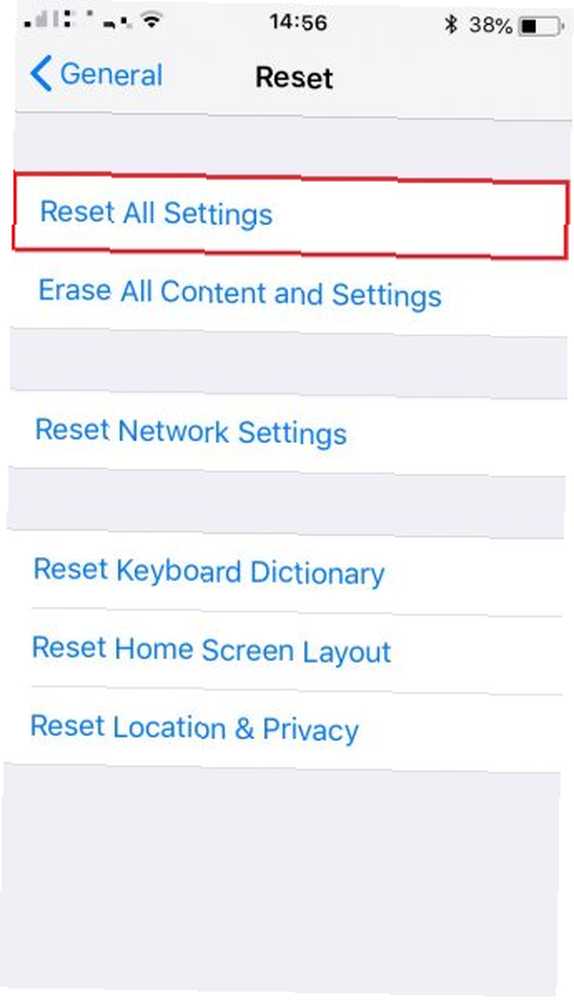
Ovo bi vam trebao biti krajnji kraj jer ćete se morati ponovno prijaviti na račune i popraviti mrežne postavke. Najvažnije, ovo ne briše vaše podatke. Ovo je poput temeljitijeg laganog ponovnog pokretanja.
Ići Postavke> Općenito> Poništi> Poništi sve postavke-pazite da ne odaberete ništa drugo, jer postoji i mogućnost da sve izbrišete. Možda ćete se nakon toga morati ponovno prijaviti u Apple ID.
Ovo bi trebalo zakrpiti bilo kakve propuste, stoga je vrijedno upamtiti u slučaju da imate dodatnih problema sa svojim iPhoneom.
Što ako se iMessage još ne kaže “Isporučeno”?
Ako ste isprobali sve gore navedeno, a iMessage i dalje ne nudi, postoje dvije dodatne mogućnosti za zabavu. Prvo je da s vašim telefonom nema ništa loše; problem je s primateljevim uređajem. To je najvjerojatnije ako se poruke drugim kontaktima dostave ispravno, mada to nije uvijek slučaj.
U takvom slučaju savjetujte toj osobi da poduzme iste korake koje već imate.
Drugi potencijalni razlog je depresivniji za razmišljanje: vaš je broj možda blokiran. To ne znači nužno da vam se kontakt ne sviđa; moglo bi biti da ste promijenili brojeve, a oni nisu shvatili. Ako ste blokirani, iMessage će i dalje reći Isporučeno. Unatoč tome, zapravo se neće pojaviti na uređaju primatelja.
Ako imate poteškoća s isporukom tekstualnih poruka, pokušajte s nekoliko ispravki kako bi vaš iPhone ponovno počeo slati tekstualne poruke. IPhone neće poslati tekstualne poruke? 10 mogućih ispravki iPhone uređaja neće poslati tekstne poruke? 10 mogućih ispravki koje treba pokušati Imati problem zbog kojeg vaš iPhone neće slati tekstualne poruke? Pogledajte ove savjete za rješavanje problema da biste se brzo vratili na slanje poruka. .
Nakon što riješite probleme, zabavite se s najboljim aplikacijama za iMessage 12 zgodnih stvari koje možete učiniti s iMessage aplikacijama za iOS 12 zgodnih stvari koje možete učiniti s iMessage aplikacijama za iOS Možete učiniti puno više nego jednostavno slati tekst, glas, slikovnim i video porukama s iMessage. .











